Фортнайт - одна из популярных онлайн-игр. Создание ярлыка на рабочем столе упрощает доступ к игре и экономит ваше время.
Шаг 1: Откройте файловый менеджер
Для создания ярлыка Fortnite на рабочем столе откройте файловый менеджер на компьютере. Обычно он находится на рабочем столе или в меню "Пуск". Если не видите его, нажмите Win + E (Windows) или Finder (macOS).
Примечание: Инструкции могут немного отличаться в зависимости от вашей операционной системы, но в целом эти шаги подойдут для большинства систем.
Подготовка к созданию ярлыка

Перед созданием ярлыка Fortnite на рабочем столе выполните предварительные действия.
Шаг 1: Установка игры
Убедитесь, что игра Fortnite уже установлена на вашем компьютере. Если игра еще не установлена, загрузите ее с официального сайта разработчика или из другого надежного источника.
Шаг 2: Поиск исполняемого файла
Найдите исполняемый файл игры Fortnite (обычно с расширением .exe). Обычно этот файл находится в папке, где вы установили игру.
Шаг 3: Создание ярлыка
Теперь, когда вы знаете местоположение исполняемого файла игры, вы можете создать ярлык на рабочем столе.
Убедитесь, что вы находитесь на рабочем столе вашего компьютера.
Щелкните правой кнопкой мыши на свободном месте на рабочем столе, выберите пункт «Создать» и затем выберите пункт «Ярлык».
Откроется окно "Создание ярлыка".
В поле "Местоположение элемента" вставьте путь к исполняемому файлу игры Fortnite. Например: "C:\Program Files\Fortnite\Fortnite.exe".
Щелкните кнопку "Далее".
Введите название ярлыка, например, "Fortnite".
Щелкните кнопку "Готово".
Теперь на вашем рабочем столе должен появиться ярлык игры Fortnite.
Создание ярлыка через контекстное меню
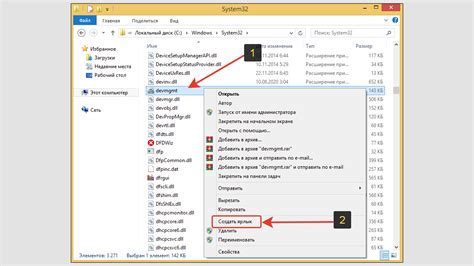
1. Найдите ярлык игры Fortnite или исполняемый файл игры. Обычно он располагается в папке с установленной игрой.
2. Щелкните правой кнопкой мыши на ярлыке или исполняемом файле игры. Появится контекстное меню.
3. В контекстном меню выберите пункт "Отправить" или "Создать ярлык" (в зависимости от операционной системы).
4. Появится новый ярлык на рабочем столе с названием игры. Если вы хотите изменить название ярлыка, щелкните правой кнопкой мыши на нем и выберите пункт "Переименовать".
5. Перетащите созданный ярлык на нужное вам место на рабочем столе.
Теперь у вас есть ярлык игры Fortnite на рабочем столе, который вы можете использовать для быстрого запуска игры.
Примечание: Если у вас возникнут проблемы с созданием ярлыка через контекстное меню, вы можете вручную создать ярлык, перетащив исполняемый файл игры на рабочий стол.
Создание ярлыка через ярлык на рабочем столе
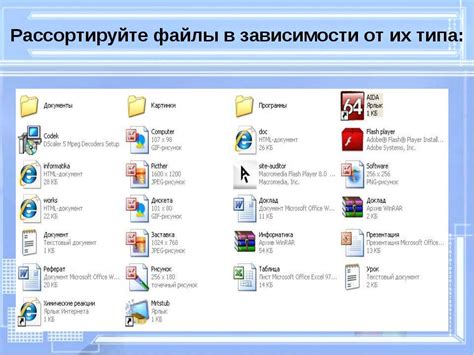
В Windows существует простой способ создания ярлыка через ярлык на рабочем столе. Этот метод позволяет создать ярлык в несколько кликов, без необходимости использовать дополнительные программы или выполнять сложные действия.
Чтобы создать копию ярлыка на рабочем столе, выполните следующие шаги:
- Найдите нужный ярлык на рабочем столе.
- Нажмите правой кнопкой мыши на ярлык и выберите "Копировать".
- Переместите указатель на рабочий стол в место для нового ярлыка.
- Нажмите правой кнопкой мыши и выберите "Вставить ярлык".
- Появится копия ярлыка. Переименуйте его при необходимости.
У вас появился ярлык, созданный на рабочем столе. Этот метод поможет вам создать копии ярлыков для приложений или файлов, что упростит организацию рабочего стола.
Изменение ярлыка Фортнайт

Для изменения ярлыка Фортнайт на рабочем столе выполните следующие шаги:
- Найдите ярлык Фортнайт на рабочем столе. Чаще всего, он имеет логотип игры.
- Щелкните правой кнопкой мыши по ярлыку и выберите "Свойства".
- Перейдите на вкладку "Ярлык".
- Нажмите "Изменить иконку". Выберите нужную иконку.
- Выберите новую иконку для ярлыка Фортнайт. Вы можете выбрать иконку из предложенных вариантов или использовать собственное изображение.
- Подтвердите изменения, нажав кнопку "ОК".
После выполнения этих шагов ярлык Фортнайт на рабочем столе будет изменен на новый.
Перемещение ярлыка Фортнайт

Если вы хотите переместить ярлык Фортнайт на рабочем столе, следуйте этим простым шагам:
Шаг 1: Найдите ярлык Фортнайт на рабочем столе и щелкните правой кнопкой мыши по нему.
Шаг 2: В открывшемся контекстном меню выберите опцию "Вырезать".
Шаг 3: Перейдите на рабочий стол и щелкните правой кнопкой мыши на свободном месте.
Шаг 4: Выберите "Вставить" в контекстном меню. Ярлык Фортнайт переместится на рабочий стол.
Теперь легко перемещать ярлык Фортнайт на рабочем столе по вашему усмотрению.
Удаление ярлыка Фортнайт

Если хотите удалить ярлык Фортнайт с рабочего стола, выполните следующие инструкции:
| Шаг 1: | Щелкните правой кнопкой мыши на ярлыке Фортнайт. |
| Шаг 2: | Выберите "Удалить" из контекстного меню. |
| Шаг 3: | Подтвердите удаление ярлыка, нажав "Да". |
После выполнения этих шагов ярлык Фортнайт исчезнет с рабочего стола.
Учтите, что удаление ярлыка не удалит игру Фортнайт. Для удаления игры следуйте инструкциям от разработчика.